Зміст
Роутер D-Link DIR 300 NRU — оновлена модель попередньої версії DIR 300. Всі мережеві пристрої зазначеної марки відрізняються гарною якістю, привабливим та простим інтерфейсом і, головне, приємною ціною. Давайте дізнаємося, чим примітна ця модель з найбільш поширеними модифікаціями B5 і B7, як встановити її для домашнього користування і при необхідності виконати перепрошивання пристрою.

Маршрутизатор часто експлуатують для домашньої мережі
Можливості D-Link DIR 300 NRU
Від попередньої моделі цей маршрутизатор відрізняється підтримкою стандарту 802.11n. У цьому пристрої максимальна швидкість становить до 150 Мбіт / сек, чого цілком достатньо для домашнього користування. Зовні роутер виглядає досить стандартно, в інтерфейсі передбачено 4 LAN-порту для створення локальної мережі, 1 WAN-порт, кнопка скидання для повернення до заводських налаштувань.
Завдяки зовнішньому розташуванню антени, пристрій надає оптимальну зону покриття Wi-Fi-сигналу. Маршрутизатор досить просто налаштувати або перепрошити будь-якому абоненту, що робить його ще більш привабливим серед інших моделей мережевого обладнання. У ньому є і своя родзинка — крім стандартних функцій можливе включення або виключення з’єднання за розкладом.

Налаштування роутера
Щоб встановити обладнання і налаштувати Wi-Fi, вам слід виконати такі дії:
- Увійдіть в інтерфейс параметрів пристрою — для цього введіть в адресному рядку браузера свій IP-адресу (в більшості випадків це 192.168.0.1), після чого потрібно ввести в поле логіна слово admin, рядок для введення пароля необхідно залишити порожній.
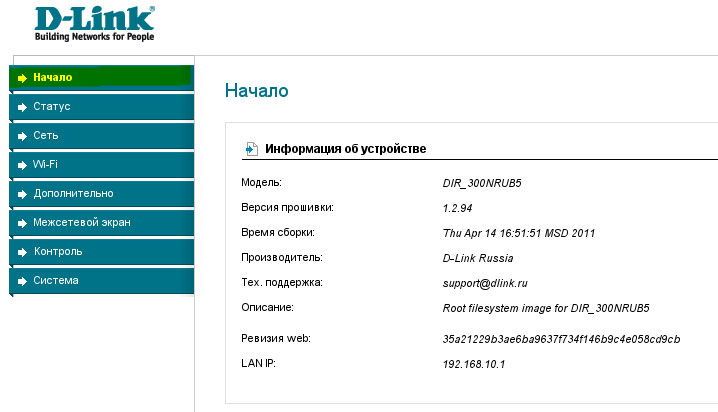
Примітка. Ці дії дадуть результат в тому випадку, якщо раніше роутер D-Link DIR не налаштовувати. Якщо ж вам потрібно виконати заново настройку, поверніть його в первісний стан — перед запуском параметрів затисніть клавішу скидання на 20 секунд, після чого відбудеться повернення до заводських налаштувань.
- Для установки Wi-Fi-з’єднання виберіть в меню розділ з однойменною назвою, виберіть вкладку основних параметрів.
- У вікні введіть дані для активації з’єднання — ім’я мережі, країну, де ви знаходитеся, канал і тип бездротового режиму.
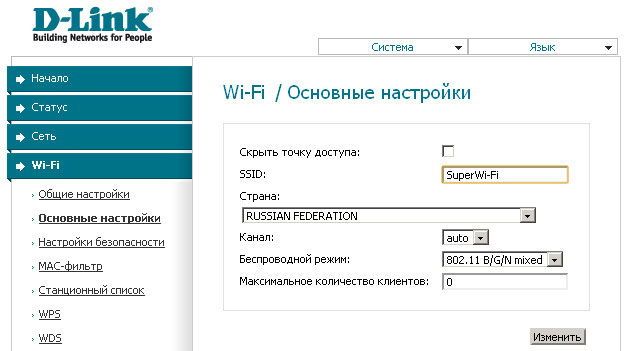
Налаштування інтернет-з’єднання
Для безпосередньої настройки підключення до мережі вам потрібно зайти в меню «Мережа», у вкладку «З’єднання». При необхідності створення нових параметрів доцільно вибрати кнопку «Додати» і у вікні заповнити дані — їх зміст залежить від провайдера. Для кожного з типів з’єднання PPPoE, PPtP, NAT потрібне введення певних даних, які є в договорі від постачальника послуг — користуючись формою, ви можете послідовно ввести всю необхідну інформацію.





